- Windows 11 Он сохраняет локальную активность и показывает ключевые даты для файлов, но не бесконечную историю правок.
- История файлов позволяет вам удобно восстанавливать предыдущие версии и просматривать изменения по дате.
- Фильтры поиска (измененный, созданный, размер, класс, доп.) уточняют результаты по диапазонам и метаданным.
- Для детального аудита бизнеса такие решения, как ADAudit Plus, предлагают отчеты и оповещения в режиме реального времени.
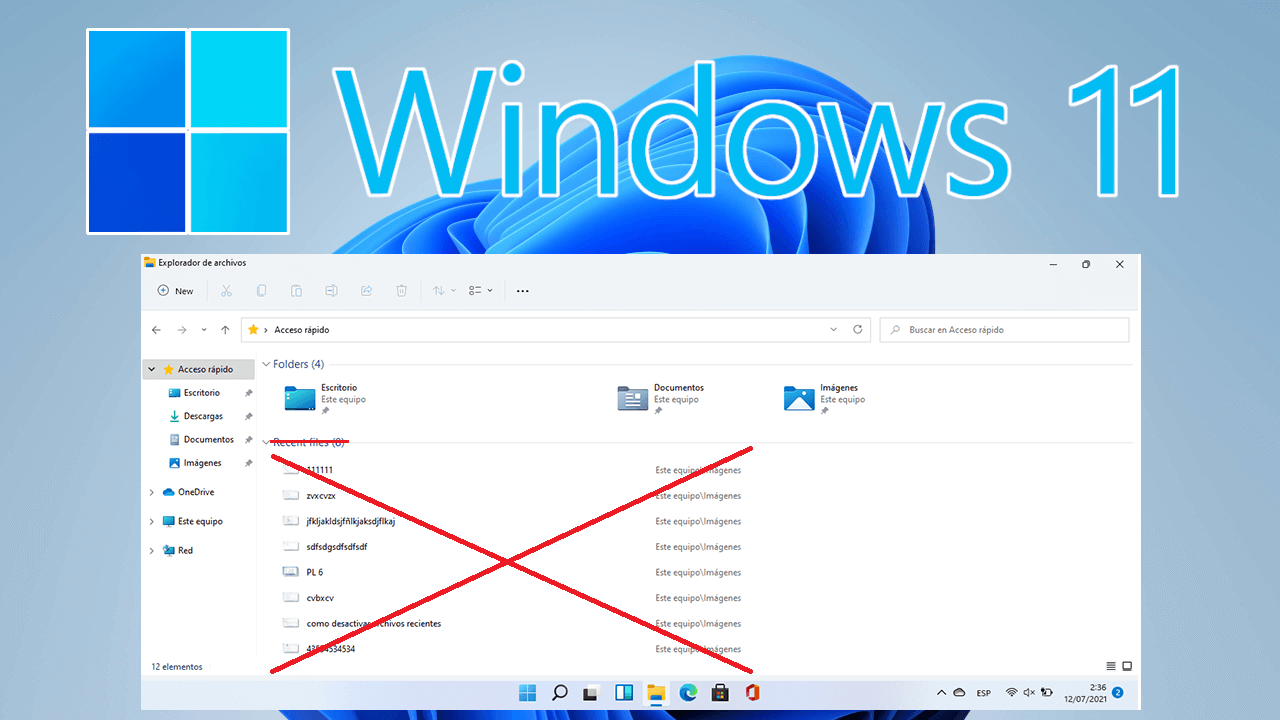
Если вы ежедневно работаете с документами, фотографиями или общими проектами, вы наверняка хотели знать кто трогал файл и когда он был изменён. En Windows 11 Существует несколько способов просмотра активности, связанной с вашими файлами: от просмотра их ключевых дат в Проводнике (просмотреть последние файлы), до использования копий версий с историей файлов или аудита изменений в корпоративной среде. Волшебного ящика, сохраняющего всю историю изменений в каждом файле, не существует, но Да, существуют инструменты для отслеживания изменений и доступа к предыдущим версиям..
Прежде чем начать, стоит понять реальный масштаб системы. Магазины Windows 11 определенная история активности на системном уровне (Программы (использованные файлы, открытые файлы, посещённые веб-сайты) на самом устройстве и предлагает функции управления или удаления. Это не означает, что у вас будет бесконечный журнал всех изменений в файле, поскольку по умолчанию Файлы хранят основные даты (создание, изменение) Но список версий не бесконечен. Учитывая это, давайте рассмотрим варианты, которые действительно работают.
Ключевые понятия: что Windows 11 регистрирует в журналах о файлах и активности
В Windows 11 так называемая «история активности» используется для вести локальный учет того, что вы делаете на устройстве: приложения, которые вы открываете, сервисы, которые вы используете, файлы, которые вы просматриваете, и веб-сайты, которые вы посещаете. Эта история сохраняется на вашем компьютере и помогает вам возобновлять выполнение задач и просматривать последние действия, не выходя из учётной записи.
Некоторые системные функции используют эту историю. Старая «шкала времени» позволяла просматривать прошлые действия и возобновлять их позже, так что если вы были там вчера, редактирование документа, вы можете снова открыть его в этом представлении сегодня. Важно: Microsoft Edge (предыдущая версия) История просмотров интегрировалась туда, но просмотр в режиме InPrivate никогда не сохранялся в этом разделе.
Если вы используете несколько учетных записей (локальную, Microsoft, рабочую или школьную), история активности по аккаунтуВы можете просматривать и управлять этими учетными записями в настройках, а в средах совместной работы назначить разрешения папкам и файлам Для управления доступом вы можете фильтровать отображаемые действия. Скрытие учётной записи не удаляет её данные с устройства; она просто перестаёт отображаться в окне активности. информация остается локальной пока не удалите его.
Настройки позволяют вам настроить поведение: вы можете прекратить сохранение истории активности когда захотите, а также удалить то, что уже сохранено. На самом деле, Windows предлагает прямую возможность удалить локальную историю если вы не заинтересованы в его сохранении.
Очистить историю очень просто. В Windows 11: перейдите в Пуск > Настройки > Конфиденциальность и безопасность > История действий. Рядом с опцией «Удалить историю активности этой учетной записи» нажмите Удалить историю; вы также можете найти его как Очистить историю действий > ОчиститьНезависимо от того, используете ли вы предыдущие версии или классические маршруты, политика остается одинаковой. Настройки > Конфиденциальность > История активности, где также есть кнопка для очистки локальных данных.
Стоит прояснить момент, который вызывает сомнения: конфигурация вашей учетной записи Microsoft может вызвать не отправлять историю в Microsoft, но это не мешает сохранить его на устройстве для локального использования. То есть, хранение local существует по умолчанию, и вы можете отключить или удалить его, но Не ждите здесь подробного отчета о каждом редактировании файла. как будто это встроенный в документ контроль версий.
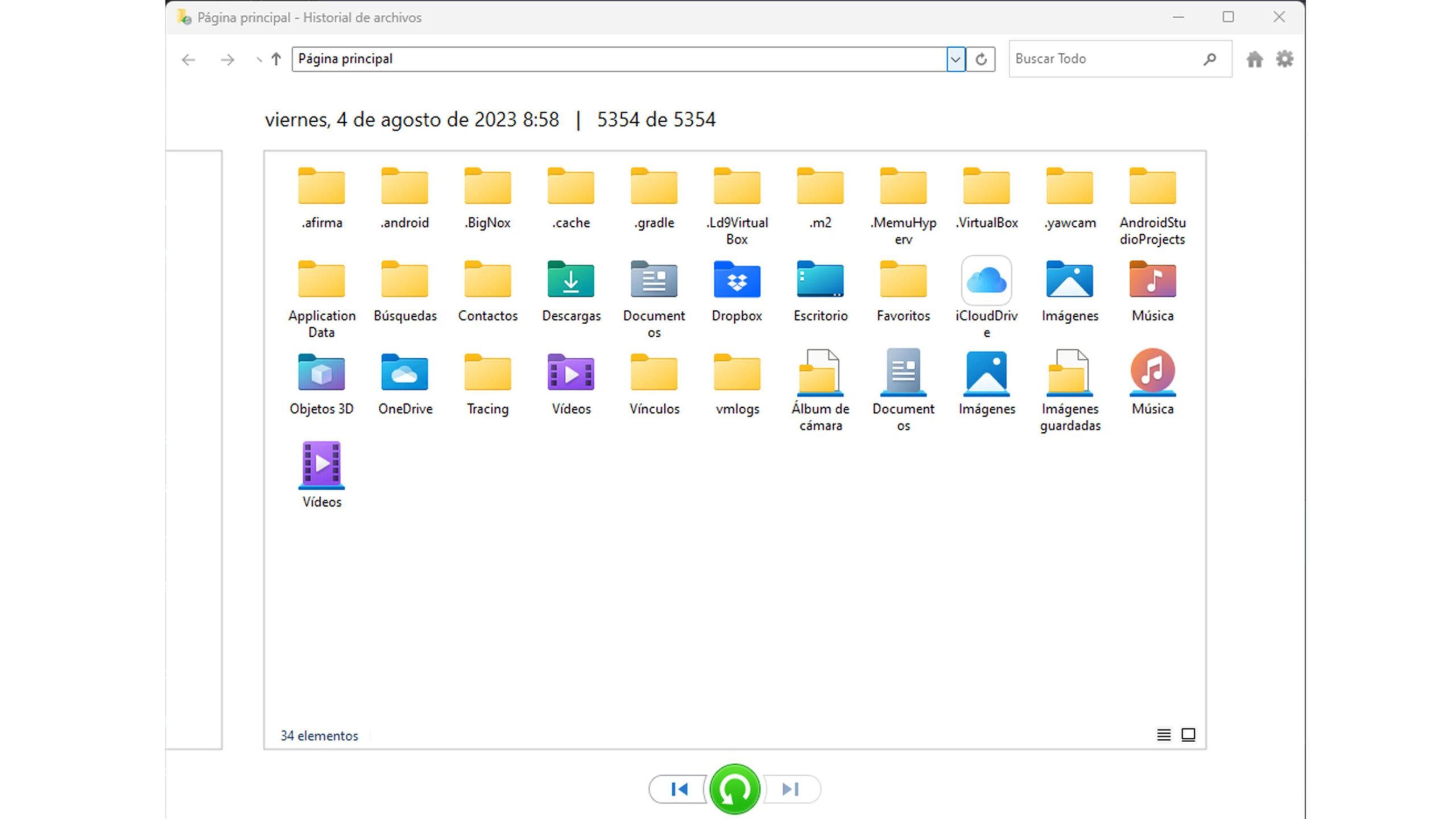
Как просмотреть изменения и откатить версии: реальные возможности в Windows 11
Для просмотра изменений на уровне файла первым шагом является сам файл. Проводник: переключается на просмотреть подробности и добавьте столбцы, например, «Дата изменения» или «Дата создания». Это позволит быстро сортировать данные по последним изменениям. Однако, по умолчанию, вы увидите только самое последнее изменение, а не последнее. полную историю того, сколько раз он был изменен ни кто делал это в домашних условиях.
Если вам нужно вернуться и восстановить предыдущее состояние, История файловЭта встроенная функция периодически создает копии ваших файлов и позволяет вам восстанавливать их. предыдущие версии по дате и времени, что фактически является способом «увидеть», когда были внесены изменения, и получить интересующий вас вариант.
Доступ к истории файлов в Windows 11 возможен несколькими способами. Вы можете открыть конфигурация и найдите «История файлов» или нажмите Windows + R, написать панель управления а затем перейти к Система и безопасность > Резервное копирование файлов с помощью истории файловВ Windows 11 запись находится не там, где была в Windows 10, поэтому многие считают, что он исчез, но нет: он по-прежнему доступен и работоспособен.
Что именно копируется? По умолчанию история файлов сохраняет только папки на вашем компьютере. Документы, Музыка, Изображения, Видео и Рабочий стол, в дополнение к файлам OneDrive, доступным офлайн. Если вы хотите включить другие каталоги, вы можете добавить их или переместить туда свои данные, чтобы регулярно создавать резервные копии.
Чтобы активировать его, следуйте этой пошаговой инструкции, и ваши документы будут под постоянной защитой: 1) входит Пуск > Настройки > Обновление и безопасность > Резервное копирование и нажмите на Добавить диск чтобы выбрать внешний диск или сетевую папку. 2) Выбор диска активирует функцию «Автоматическое резервное копирование моих файлов»; перейдите к Больше вариантов для регулировки частоты и запоминания. 3) Определите, как часто вы хотите сохранять изменения и как долго их хранить. 4) Проверьте список включенных папок и используйте Добавить папку чтобы добавить других. 5) Если есть каталоги, которые вам не нужны, добавьте их в Исключить эти папки. 6) Когда закончите, нажмите Сделать резервную копию сейчас. 7) Если позже вы решите изменить единицы измерения, сначала нажмите Прекратите использовать устройство чтобы иметь возможность выбрать другой.
Как только у вас появятся копии, вы сможете просматривать версии по дате и времениЭто очень полезно, когда вам нужно косвенно «увидеть» изменения: просматривая резервные копии, вы увидите, в какие моменты времени существовал файл, и сможете восстановить наиболее подходящую версию. На практике это самый надёжный способ проверки изменений в Windows 11 без настройки сложного аудита. Для более профессионального аудита вы также можете запись и аудит изменений в файлах, когда вам нужна прослеживаемость.
Важно: История файлов не создаёт образ системы. Если вы хотите сохранить всю систему Windows, включая программы и настройки, вам потребуется Резервное копирование и восстановление (Windows 7), другое собственное решение для создания образов операционных систем. Таким образом, вы объединяете версии документов с полная защита операционной системы.
Более продвинутая альтернатива — сторонние решения, расширяющие возможности. Например, есть полноценные инструменты резервного копирования, которые позволяют инкрементное и дифференциальное резервное копирование, сжатие изображений и автоматическая очистка старых версий. Эти функции полезны, когда вам требуется эффективное использование пространства и гибкость хранения, а также если вы хотите выйти за рамки стандартного функционала истории файлов на персональных компьютерах.
Если ваша цель — тщательный аудит доступа и изменений в файлах и папках, особенно на серверах или компьютерах, подключенных к домену, рекомендуется рассмотреть специализированные решения для аудита. Такие платформы, как АДАудит Плюс Они создают отчеты, которые подробно отображают внесенные изменения, распознают, кто, что и когда сделал, экспортируют в такие форматы, как CSV или PDF, и даже отправить оповещения в реальном времени по почте или мобильному телефону при обращении за критически важными ресурсами. Этот подход ориентирован на профессиональную среду, где отслеживаемость и немедленное реагирование имеют решающее значение.
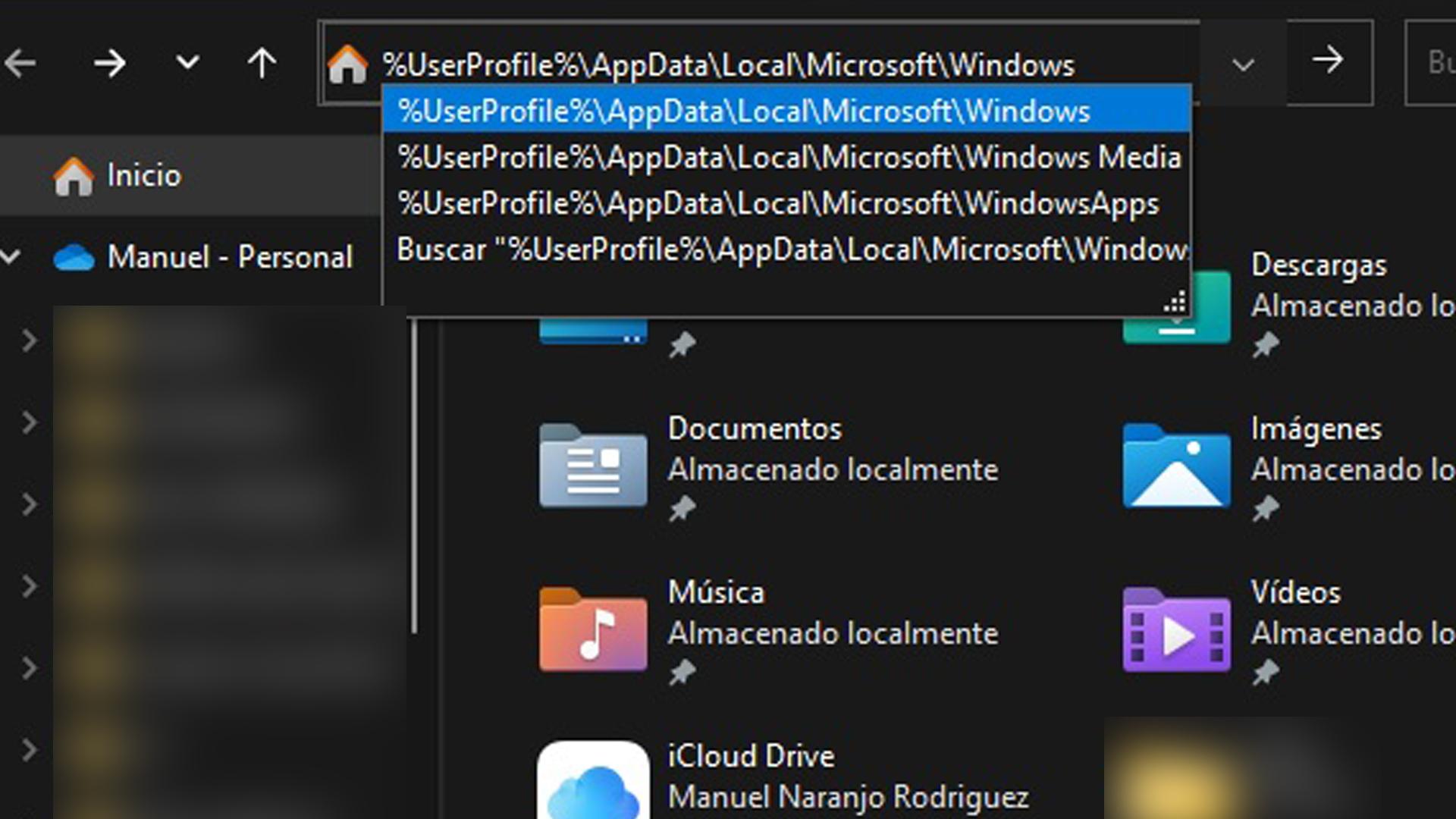
Поиск и организация по дате: фильтры и параметры в Проводнике
Иногда вам не нужна копия или аудит, а просто найти все файлы, измененные в диапазонеВ Windows 11 вы можете использовать расширенные фильтры в строке поиска Проводника, чтобы сузить область поиска. Булевы операторы помогают включать или исключать термины, а фильтры метаданных уточняют поиск по дате, размеру, типу и другим параметрам.
Булевы операторы позволяют точно комбинировать критерии. Например, с помощью НЕ вы исключаете слово («собака НЕ кошка»), с OR вы расширяете до одного или другого («собака ИЛИ кошка»), Комильяс Они заставляют соблюдать точный порядок («ежемесячный отчет»), и скобка Они группируют термины, которые могут появляться в любом порядке («(бюджет контракта)»).
Общие фильтры записываются как имя:значениеСреди наиболее полезных: дата: (сегодня, вчера, на этой неделе, в прошлом месяце, году…), изменено: (чтобы придерживаться последней модификации), созданный: (дата создания), размер: (пустой, маленький, средний, большой, гигантский или точного размера), класс: (документ, изображение, музыка, видео…), доб .: (расширение, например ext:pdf), папка: (ограничение одним местом) и файл: (для принудительного поиска только по имени файла).
Также есть специальные фильтры по типу файла. В презентациях можно использовать слайды: фильтровать по количеству страниц; в документах Word, комментарий: Он позволяет вам осуществлять поиск по тексту в комментариях; в музыке и видео вы можете художник:, альбом:, зацепка:, общий вид:, продолжительность: y год:; в картинках, ориентация:, ширина: y высокий:. Всё это работает, пока файлы полные метаданные доступны; если вы не нашли ни одного файла в результатах поиска, проверьте, не скрыты ли они (показать и скрыть скрытые файлы).
Параллельно с этим Проводник открывает вид по умолчанию Быстрый доступ, которая в Windows 11 22H2 называется «Пуск» в Проводнике. Отсюда вы можете получить доступ к своим последним и любимым файлам с Office.com, а также выполнять поиск как локально, так и в облаке. Если вы предпочитаете классический вид, выберите «Пуск» на ленте. Смотреть еще > Параметры > Открыть проводник для и выберите Эта команда, затем нажмите Применять чтобы установить его как значение по умолчанию.
Практическое замечание: хотя Explorer показывает вам когда он был последний раз изменен Файл не хранит подробную историю всех изменений. Некоторые пользователи хотят иметь встроенный журнал для каждого файла, но эта информация не может храниться в каждом документе бесконечно. Для удовлетворения этой потребности реалистичным решением является версионирование по копиям (История файлов) или аудит системы/сервера, когда этого требует контекст.
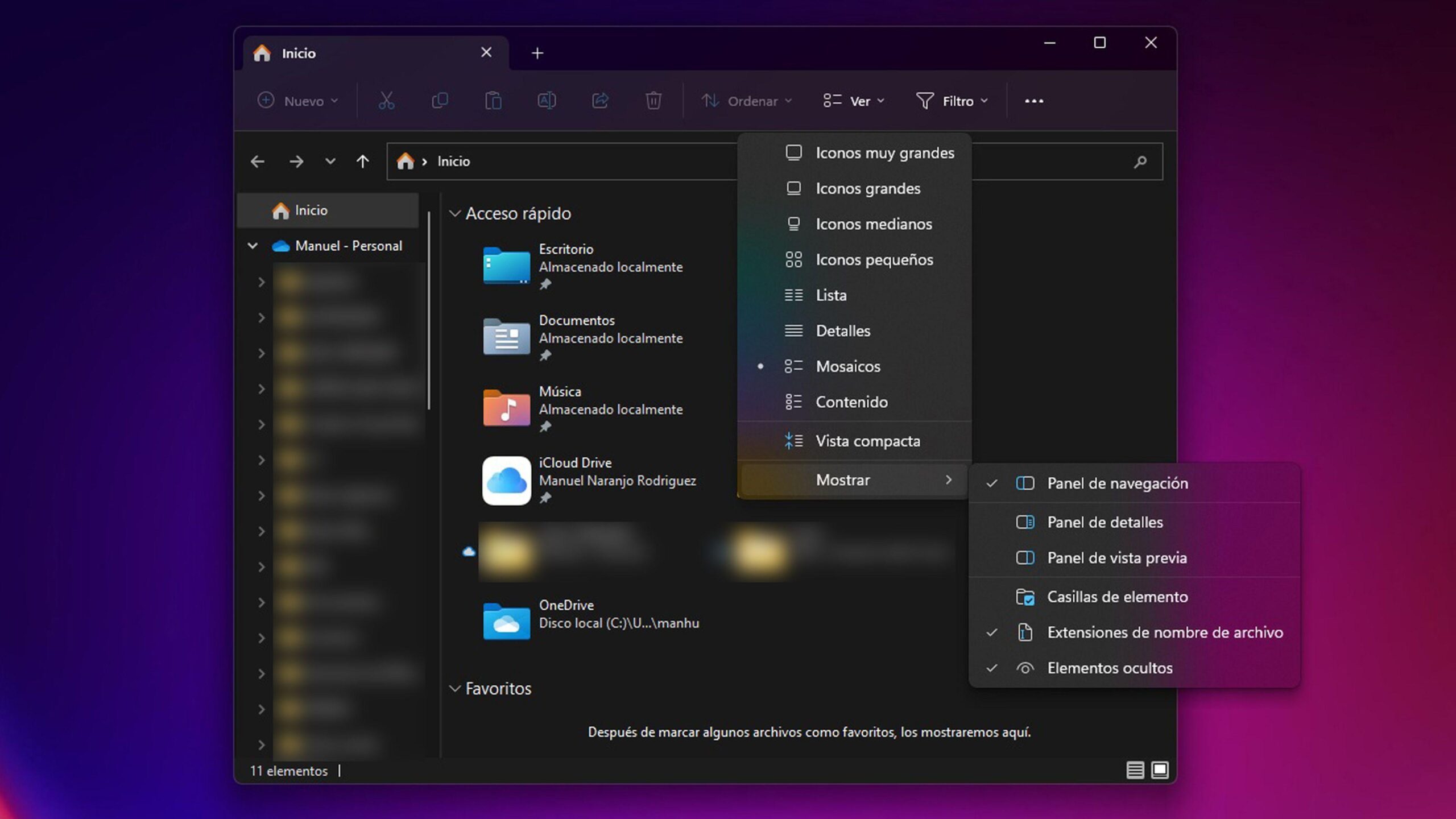
Конфиденциальность и очистка истории активности
Если вас беспокоит конфиденциальность, помните, что история ваших действий персональна и сохраняется на вашем устройстве. Вы всегда можете прекратить сохранение активности в настройках и удалите все сохраненные с помощью кнопок «Удалить», которые вы видите в Конфиденциальность и безопасность > История активности. Кроме того, просмотр активности позволяет удалять отдельные элементы или все действия одного дня щелкнув правой кнопкой мыши и выбрав желаемое действие.
Желательно время от времени проверять раздел счетов. Настройки > Аккаунты чтобы увидеть, какие профили привязаны к устройству (локальный, Microsoft, рабочий или учебный). Здесь вы можете решить, хотите ли вы скрыть какую-либо активность в учётной записи, зная, что это не стирает данные, а просто… предотвращает их появление на временной шкале или аналогичные взгляды.
Когда следует переходить к полному аудиту
В профессиональном контексте прослеживаемость является приоритетом: вам необходимо знать кто получил доступ, что изменилось и в какое время в общих файлах и папках. Именно здесь на помощь приходят такие решения, как ADAudit Plus, которые создают подробные отчеты, экспортируемые в CSV, PDF, XML и мгновенно отправлять оповещения при обращении к конфиденциальным ресурсам. Если вы работаете с критически важными данными или должны соблюдать нормативные требования, рассмотрите возможность объединения резервных копий с версиями. аудит в реальном времени.
Windows 11 предоставляет несколько уровней, которые помогут вам понять, что произошло с вашими файлами: от базовых (даты в Проводнике и расширенный поиск по запросу «изменён» или «создан») до восстановления предыдущие версии с историей файлов, к исчерпывающему контролю в профессиональной среде с помощью аудита. Понимание ограничений каждого инструмента и их грамотное сочетание — ключ к постоянному чёткому пониманию того, что изменилось, когда и как откатить изменения, если что-то пойдёт не так.
Страстный писатель о мире байтов и технологий в целом. Мне нравится делиться своими знаниями в письменной форме, и именно этим я и займусь в этом блоге: покажу вам все самое интересное о гаджетах, программном обеспечении, оборудовании, технологических тенденциях и многом другом. Моя цель — помочь вам ориентироваться в цифровом мире простым и интересным способом.
